本文為英文版的機器翻譯版本,如內容有任何歧義或不一致之處,概以英文版為準。
建立您的第一個混合任務
本節說明如何使用 Python 指令碼建立混合任務。或者,若要從本機 Python 程式碼建立混合任務,例如您偏好的整合開發環境 (IDE) 或 Braket 筆記本,請參閱 將本機程式碼作為混合任務執行。
設定許可
執行第一個混合任務之前,您必須確定您有足夠的許可以繼續此任務。若要判斷您擁有正確的許可,請從 Braket 主控台左側的選單中選取許可。Amazon Braket 的許可管理頁面可協助您驗證其中一個現有角色是否具有足夠執行混合任務的許可,或引導您建立預設角色,以便在您尚未擁有此類角色時用來執行混合任務。
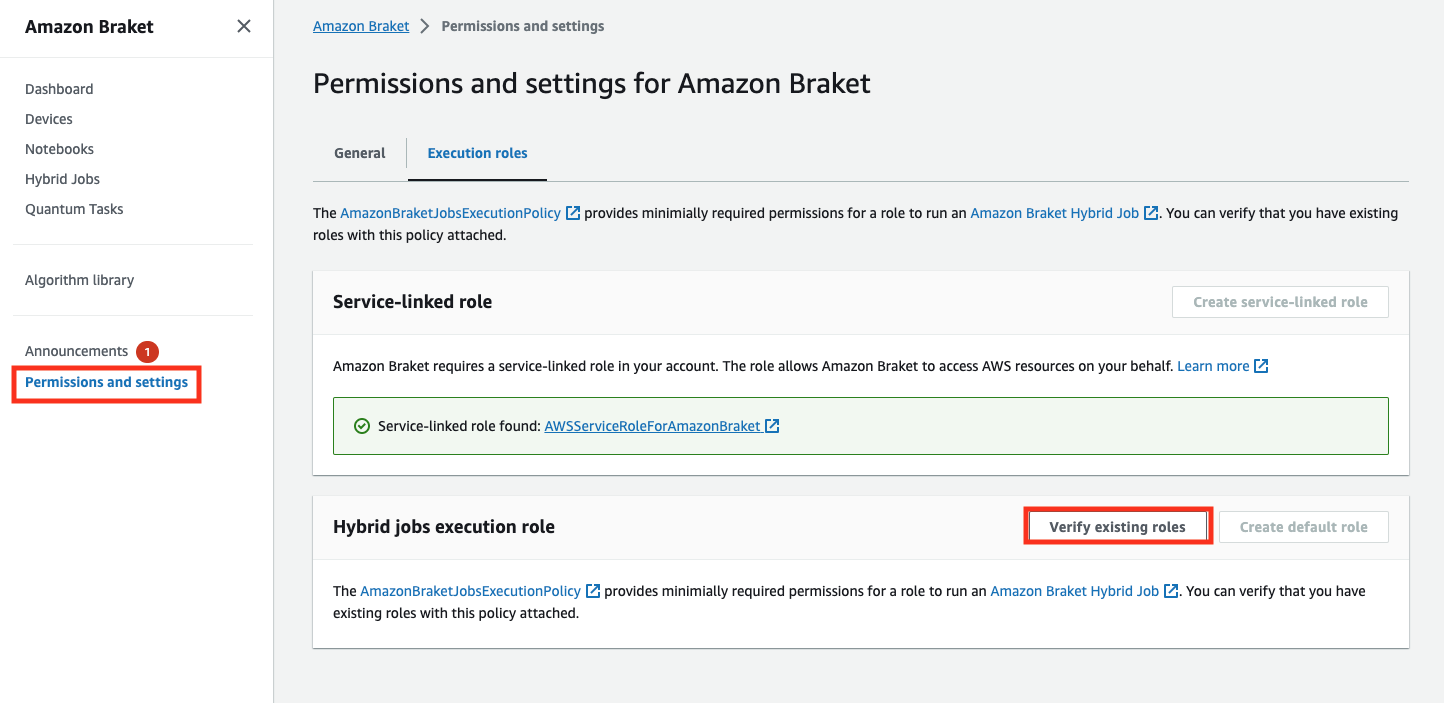
若要驗證您的角色是否具有執行混合任務的足夠許可,請選取驗證現有角色按鈕。如果您這麼做,您會收到找到角色的訊息。若要查看角色的名稱及其角色 ARNs,請選取顯示角色按鈕。
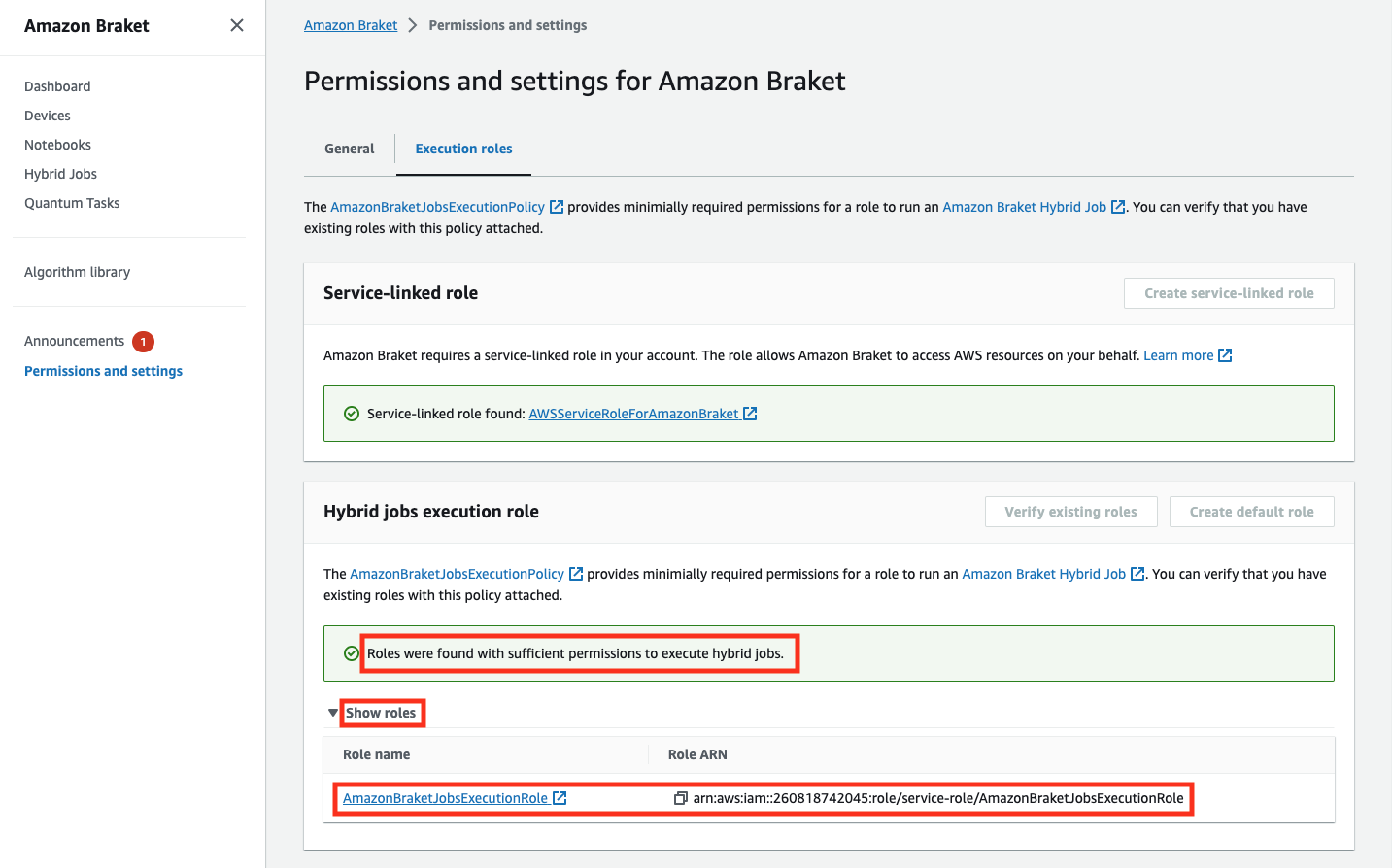
如果您沒有具有足夠執行混合任務許可的角色,您會收到找不到該角色的訊息。選取建立預設角色按鈕,以取得具有足夠許可的角色。
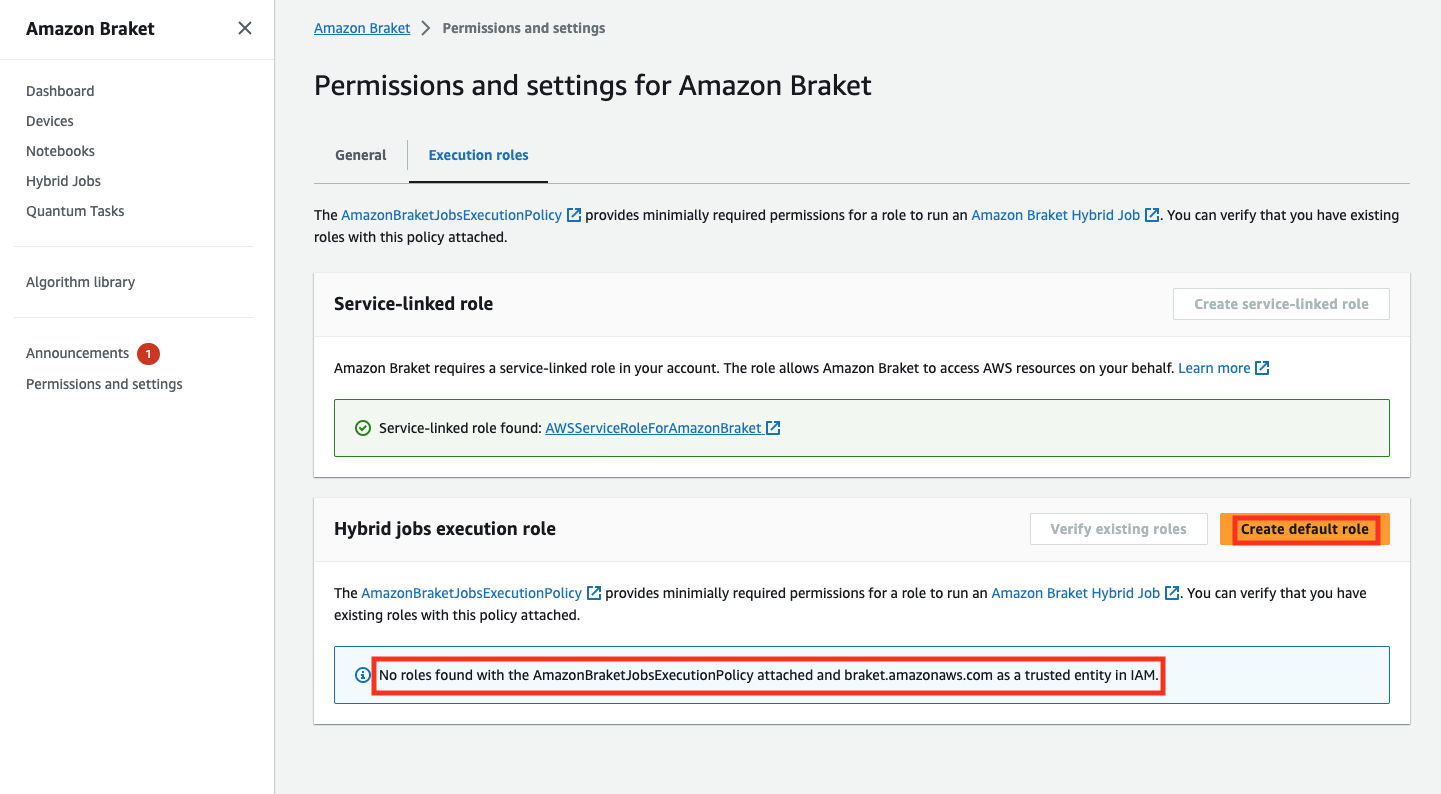
如果角色已成功建立,您會收到確認此訊息。
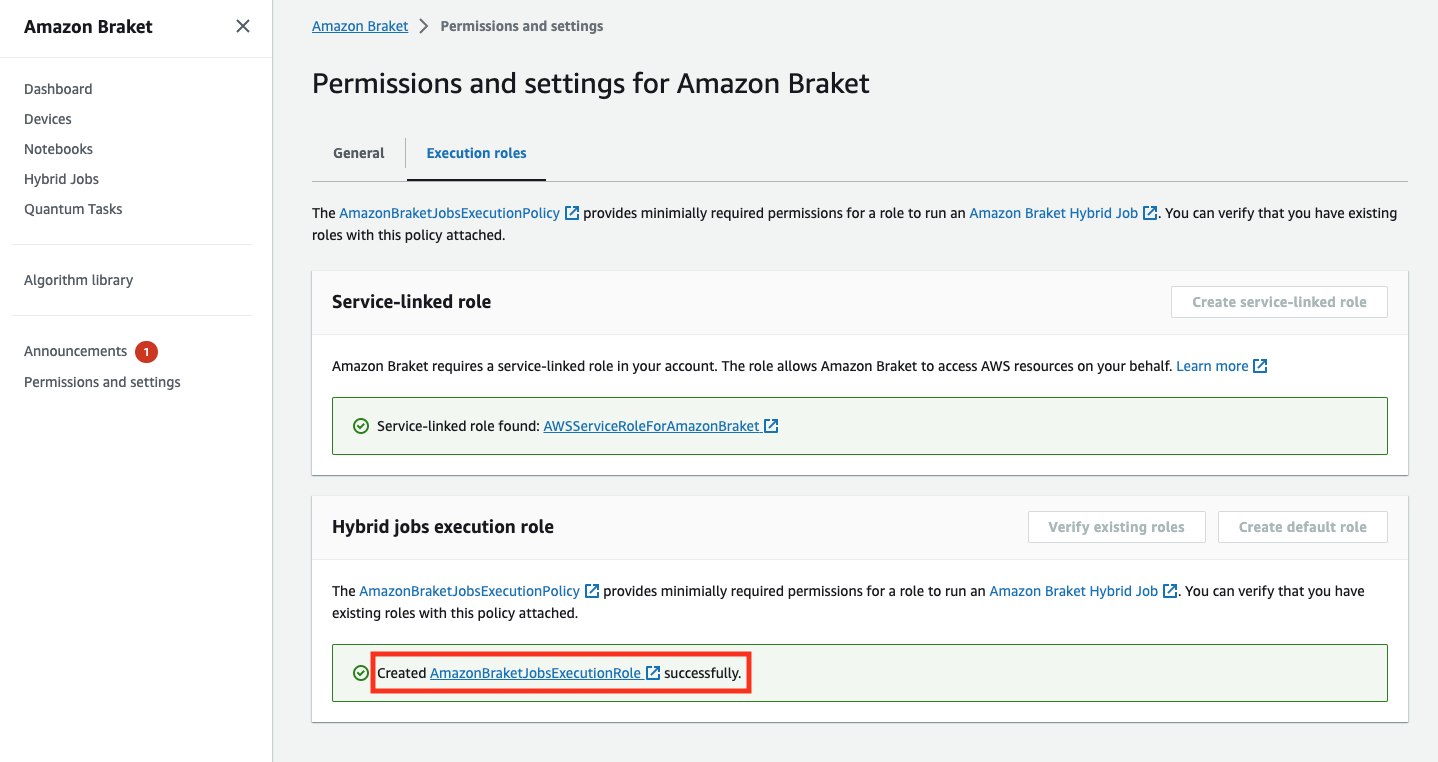
如果您沒有進行此查詢的許可,則會拒絕您存取。在這種情況下,請聯絡您的內部 AWS 管理員。
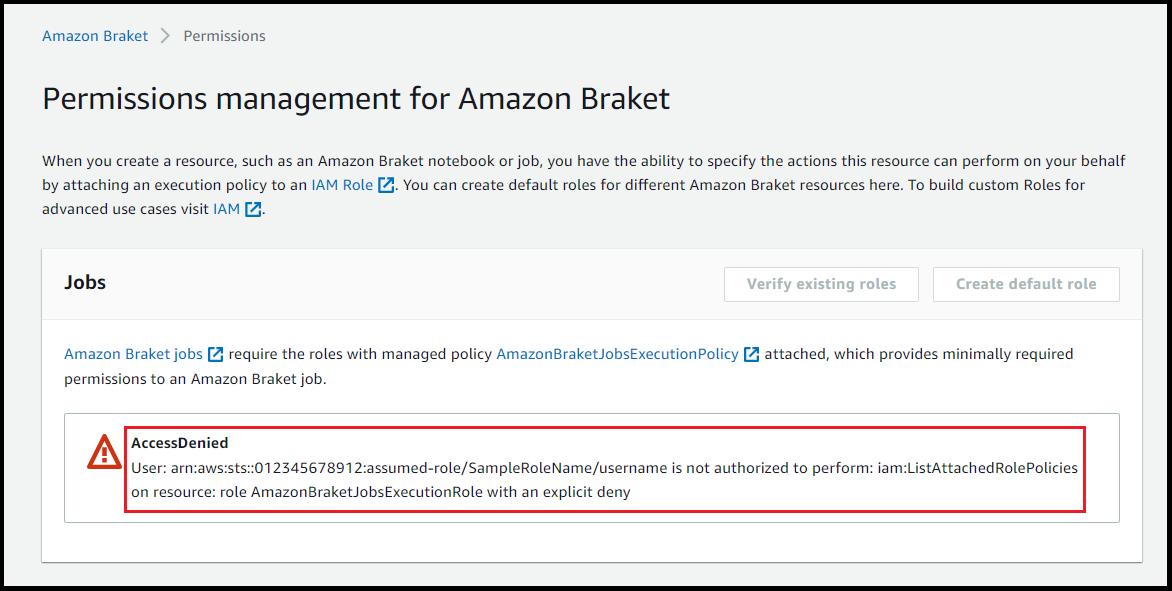
建立並執行
一旦您有具有執行混合任務許可的角色,您就可以繼續進行。第一個 Braket 混合任務的關鍵部分是演算法指令碼。它定義了您想要執行的演算法,並包含屬於演算法一部分的傳統邏輯和量子任務。除了演算法指令碼之外,您還可以提供其他相依性檔案。演算法指令碼及其相依性稱為來源模組。進入點會定義混合任務啟動時,要在來源模組中執行的第一個檔案或函數。
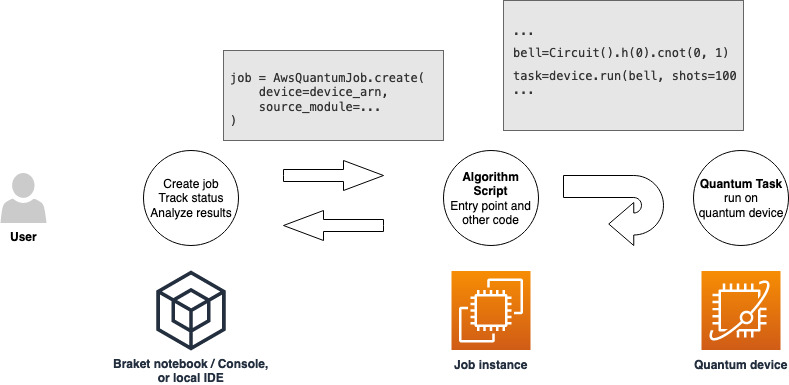
首先,請考慮以下演算法指令碼的基本範例,該指令碼會建立五個鐘狀態並列印對應的測量結果。
import os from braket.aws import AwsDevice from braket.circuits import Circuit def start_here(): print("Test job started!") # Use the device declared in the job script device = AwsDevice(os.environ["AMZN_BRAKET_DEVICE_ARN"]) bell = Circuit().h(0).cnot(0, 1) for count in range(5): task = device.run(bell, shots=100) print(task.result().measurement_counts) print("Test job completed!")
在 Braket 筆記本或本機環境的目前工作目錄中,使用名稱 algorithm_script.py 儲存此檔案。algorithm_script.py 檔案具有 start_here()作為計劃的進入點。
接著,在與 algorithm_script.py 檔案相同的目錄中建立 Python 檔案或 Python 筆記本。此指令碼會啟動混合任務,並處理任何非同步處理,例如列印我們感興趣的狀態或關鍵結果。此指令碼至少需要指定混合任務指令碼和主要裝置。
注意
如需如何在與筆記本相同的目錄中建立 Braket 筆記本或上傳檔案的詳細資訊,例如 algorithm_script.py 檔案,請參閱使用 Amazon Braket Python SDK 執行您的第一個電路
對於這個基本的第一個案例,您會以模擬器為目標。無論您以哪種類型的量子裝置、模擬器或實際量子處理單元 (QPU) 為目標,您在下列指令碼device中指定的裝置都會用來排程混合任務,並可供演算法指令碼做為環境變數 使用AMZN_BRAKET_DEVICE_ARN。
注意
您只能使用混合任務 AWS 區域 的 中可用的裝置。Amazon Braket SDK 會自動選取此選項 AWS 區域。例如,us-east-1 中的混合任務可以使用 IonQ、DM1、 SV1和 TN1 裝置,但不能使用 Rigetti 裝置。
如果您選擇量子電腦而非模擬器,則 Braket 會排程您的混合式任務,以執行其具有優先順序存取的所有量子任務。
from braket.aws import AwsQuantumJob from braket.devices import Devices job = AwsQuantumJob.create( Devices.Amazon.SV1, source_module="algorithm_script.py", entry_point="algorithm_script:start_here", wait_until_complete=True )
參數會wait_until_complete=True設定詳細模式,讓您的任務在執行時列印來自實際任務的輸出。您應該會看到類似下列範例的輸出。
job = AwsQuantumJob.create( Devices.Amazon.SV1, source_module="algorithm_script.py", entry_point="algorithm_script:start_here", wait_until_complete=True, ) Initializing Braket Job: arn:aws:braket:us-west-2:<accountid>:job/<UUID> ......................................... . . . Completed 36.1 KiB/36.1 KiB (692.1 KiB/s) with 1 file(s) remaining#015download: s3://braket-external-assets-preview-us-west-2/HybridJobsAccess/models/braket-2019-09-01.normal.json to ../../braket/additional_lib/original/braket-2019-09-01.normal.json Running Code As Process Test job started!!!!! Counter({'00': 55, '11': 45}) Counter({'11': 59, '00': 41}) Counter({'00': 55, '11': 45}) Counter({'00': 58, '11': 42}) Counter({'00': 55, '11': 45}) Test job completed!!!!! Code Run Finished 2021-09-17 21:48:05,544 sagemaker-training-toolkit INFO Reporting training SUCCESS
注意
您也可以將自訂模組與 AwsQuantumJob.create
監控結果
或者,您可以從 Amazon CloudWatch 存取日誌輸出。若要這樣做,請前往任務詳細資訊頁面左側選單上的日誌群組索引標籤,選取日誌群組 aws/braket/jobs,然後選擇包含任務名稱的日誌串流。在上述範例中,即為 braket-job-default-1631915042705/algo-1-1631915190。
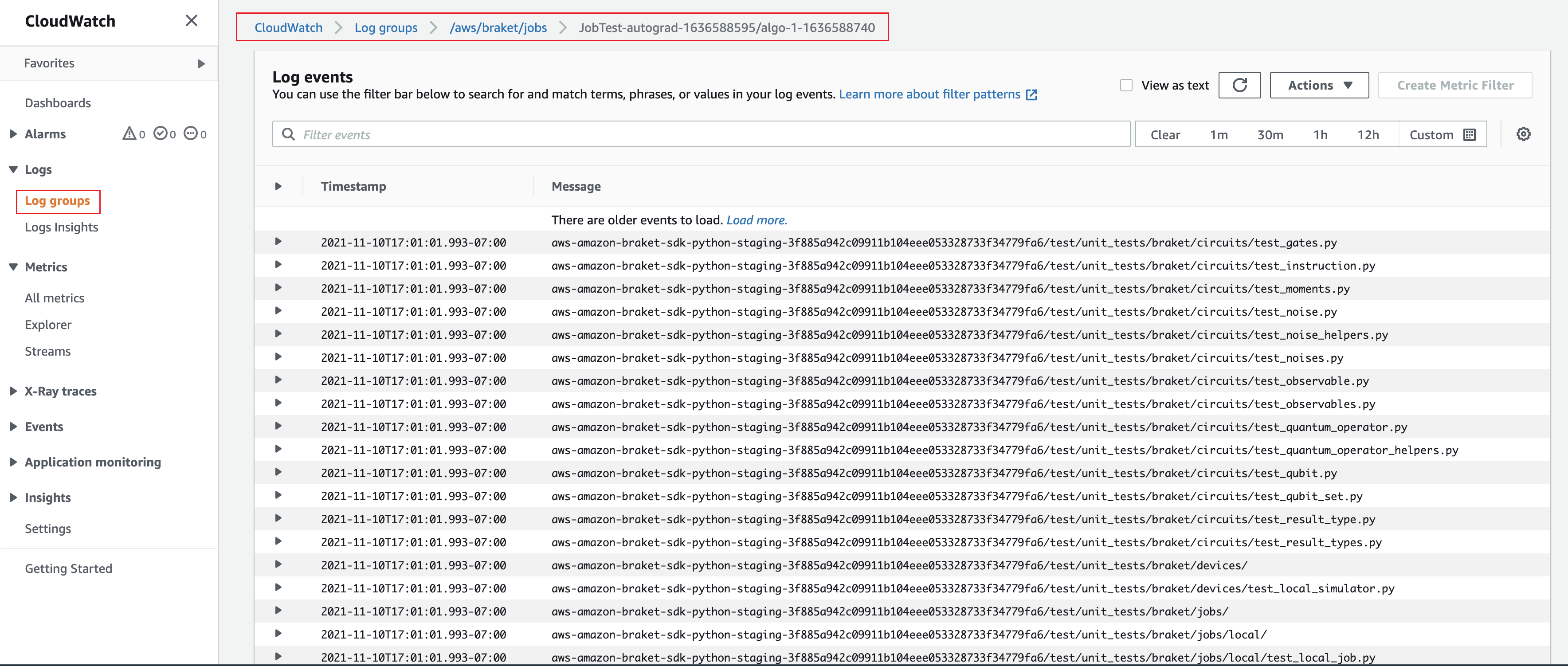
您也可以在主控台中選取混合任務頁面,然後選擇設定,以檢視混合任務的狀態。
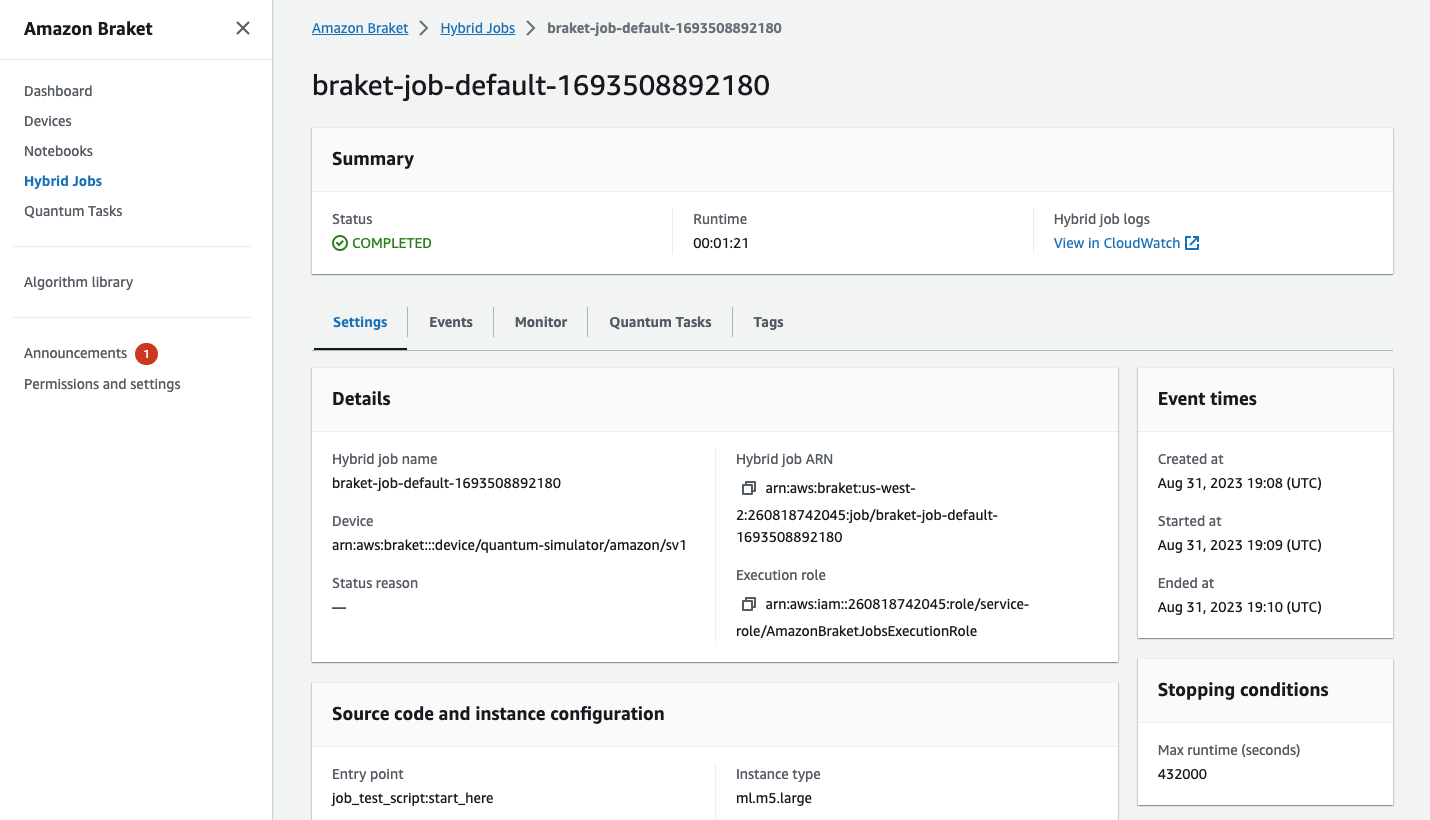
您的混合任務在執行時會在 Amazon S3 中產生一些成品。預設 S3 儲存貯體名稱為 ,amazon-braket-<region>-<accountid>且內容位於 jobs/<jobname>/<timestamp>目錄中。您可以使用 Braket Python SDK 建立混合任務code_location時,指定不同的 ,以設定存放這些成品的 S3 位置。
注意
此 S3 儲存貯體必須與 AWS 區域 任務指令碼位於相同的 中。
jobs/<jobname>/<timestamp> 目錄包含一個子資料夾,其中包含model.tar.gz檔案中進入點指令碼的輸出。還有一個名為 的目錄script,其中包含source.tar.gz檔案中的演算法指令碼成品。您實際量子任務的結果位於名為 的目錄中jobs/<jobname>/tasks。